首先,我们在顶部添加一个 notebook 的标题。选中第一个单元格,然后点击 Insert -> Insert单元格above (在上方插入单元格)。你会发现,文档的顶部马上就出现了一个新的单元格。点击在快捷键栏中的单元格类型,将其变成一个标题单元格(heading cell):
选中下拉选项中的 Heading。然后会出现一个弹出消息,告诉你如何创建不同层级的标题,这样你就有了一个不同类型的 cell:
这个单元格以 # 标记开头,意味着这是一个一级标题。如果需要子标题,可以使用以下标记表示(改变单元格类型时弹出消息中有解释):
# : 一级标题 ## : 二级标题 ### : 三级标题 ...在 # 之后写下文档的标题,然后计算该单元格。你会发现一个样式非常好看的标题。作为示例和练习,我还添加了其他几个标题单元格:

添加好标题之后,我们在编写一些解释,介绍每个代码单元格中的情况。为此,我们要在相应的地方插入单元格,然后将其类型变成 Markdown。然后,计算新的单元格。就这样,你的解释文本就漂亮地渲染出来了!
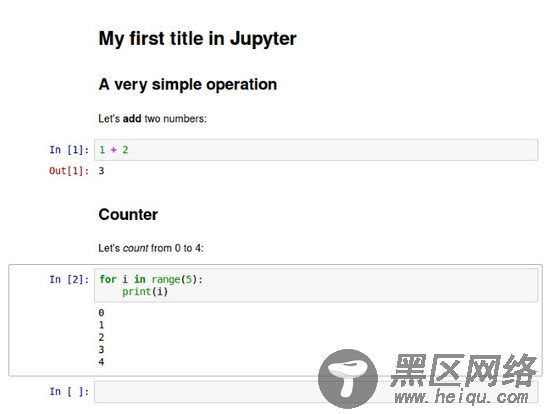
最后,你可以重命名该 notebook,点击 Fiel -> Rename ,然后输入新的名称。这样,新的名称将会出现在窗口的左上角,在 Jupyter 的标志旁边。

